• Filed to: Редактор PDF
Nitro Pro- это PDF-редактор, позволяющий редактировать, создавать, делиться и конвертировать стандартные PDF-файлы. Тем не менее, Nitro PDF Pro для Windows позволяет только редактировать данные в PDF. Nitro для Mac недоступен на macOS 10.14 Mojave, Yosemite, и El Capitan. К счастью, для пользователей Mac, вы можете воспользоваться лучшей альтернативой Nitro Pro для Mac для выполнения редактирования, обмена, подписи и конвертации PDF на Mac.
PDFelement Pro идеально подойдет для редактирования и преобразования PDF на Mac. Благодаря этому профессиональному редактору PDF, вы можете не только легко конвертировать файлы в форматы Texts, Word, PowerPoint, Excel, HTML, EPUB, RTF и т. д. Но также изменять PDF-файлы с помощью набора инструментов, например, Touchup, Add Text, Highlight, Underline, Strikethrough, Pencil, Sticky Note, Arrow и многие другие. Поддерживаются как стандартные, так и отсканированные PDF-файлы. PDFelement Pro также доступен для Windows. Воспользуйтесь пробной версией.
Почему стоит выбрать именно эту альтернативу Nitro PDF для Mac:
Вам потребуется выполнить всего несколько шагов для преобразования или редактирования PDF на Mac. И вы увидите, что есть стоящая замена Nitro Pro.
PS: Вы можете найти больше вариантов по преобразованию и редактированию PDF, перейдя по этой ссылке..
Запустите данную программу. На главном интерфейсе, вы увидите основную вкладку функций, включая редактирование PDF, преобразование, создание, объединение, пакетную обработку и шаблоны PDF.

Нажмите кнопку "Convert PDF", чтобы активировать окно преобразования, затем появится окно импорта PDF-файлов путем перетаскивания в программу. Чтобы выбрать несколько PDF файлов, нажмите на кнопку "Add Files" в левом верхнем углу, затем выберите необходимые файлы.
Задайте выходной формат для документов PDF. Также вы можете указать только определенные страницы файла, потом нажмите на "Convert" для выполнения преобразования.

Примечание: Данная замена Nitro PDF для Mac позволяет конвертировать зашифрованные файлы. С файлов PDF, которые были защищены от копирования и печати, это ограничение будет автоматически удалено в процессе конвертации. Для тех, которые были защищены паролем, после добавления их в приложение, щелкните значок блокировки слева и введите пароль, чтобы разблокировать их перед началом преобразования.
Редактирование текстов и изображений. Чтобы отредактировать PDF-текст, нажмите на "Edit" на верхней панели инструментов, затем дважды щелкните на любой текст для начала печати в PDF. После нажатия "Edit", если вы щелкаете на изображение, вы можете удалить его, нажав Delete на клавиатуре, или просто переместить его, или щелкнуть дважды мышкой и получить дополнительные опции.

Аннотирование PDF. Вам будут предоставлены все инструменты для аннотации: выделение, подчеркивание, стикеры, карандаш, линия и т.д. - Для выполнения аннотирования нажмите на "Markup" вверху на панели инструментов и выберите нужный инструмент.

Редактирование PDF-страниц. В правой части интерфейса вы найдете инструменты для удаления, извлечения, вставки, обрезки, поворота и разделения PDF-документов.
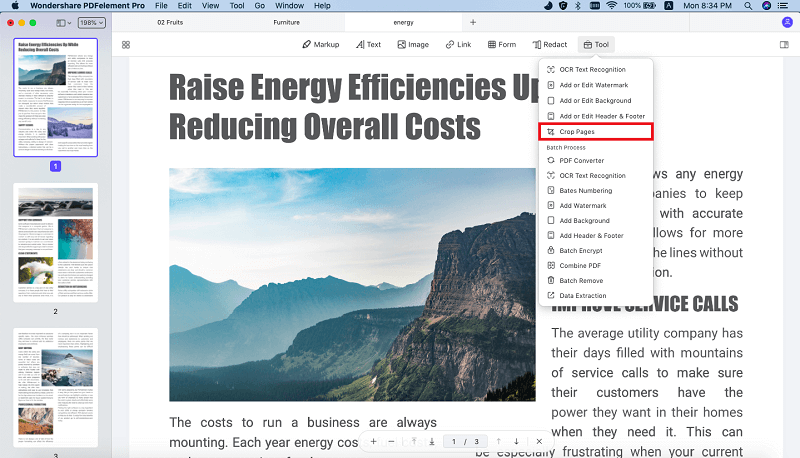
PDFelement Pro для Mac OS X Yosemite оснащен точной технологией OCR - оцифровки отсканированных PDF для их последующего преобразования и редактирования. Когда вы импортируете PDF-файл для сканирования, вы получите уведомление, позволяющее выбрать правильный язык и выполнить распознавание документа. Кроме того, вы можете нажать кнопку «OCR» в правом верхнем углу интерфейса. Таким образом, вы можете преобразовать отсканированный PDF-файл в редактируемый документ.
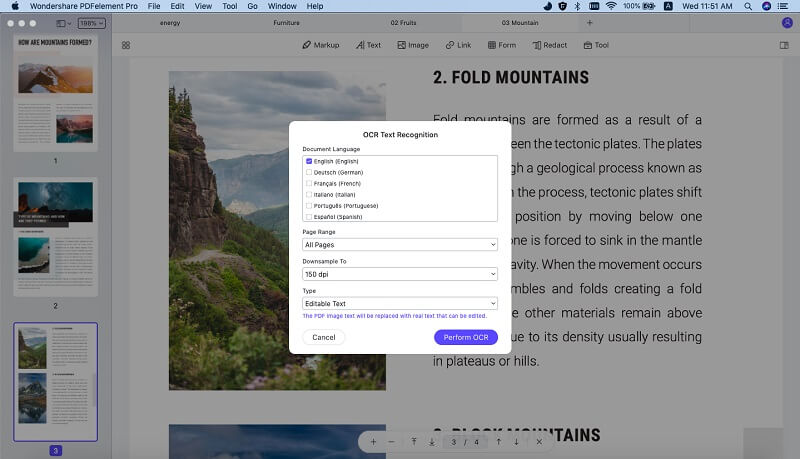
PDFelement Pro вывело работу с PDF на новый уровень. Тысячи бизнесменов и клиентов по всему миру использовавшие " Nitro PDF Software" точно определят преимущества PDFelement Pro в преобразовании PDF над Nitro.
Luuk Meijer
staff Editor